groovyTip: כיצד לשלב קובצי PDF ב- macOS באמצעות תצוגה מקדימה

רוצה דרך מהירה, קלה וחינמית למזג קובצי PDF במחשב Mac? השתמש בתצוגה מקדימה!
תצוגה מקדימה היא מציג תמונות ו- PDF המובנה של macOSהצופה. השם אמנם מטעה, אולם מכיוון שתצוגה מקדימה מסוגלת לבצע כמה משימות המרה ועריכה קלות, כגון ייצוא כ- PDF או המרת PDF ל- JPG. אתה יכול אפילו להשתמש ב- Mac שלך כדי לשלב קובצי PDF בודדים למסמך PDF מרובה עמודים על ידי מיזוג קבצי PDF.
מיזוג קובצי PDF במחשב Mac באמצעות תצוגה מקדימה
ישנן שתי דרכים קלות למזג קובצי PDF בתצוגה מקדימה ליצירת קובץ PDF רב עמודים. אני אראה לשניכם.
שיטה 1: גרור ושחרר תמונות ממוזערות לשילוב קובצי PDF
כדי להוסיף דף ל- PDF, פתח את ה- PDF הראשון בתצוגה מקדימה ולחץ על נוף ואז תמונות ממוזערות לחשוף את סרגל הצד.
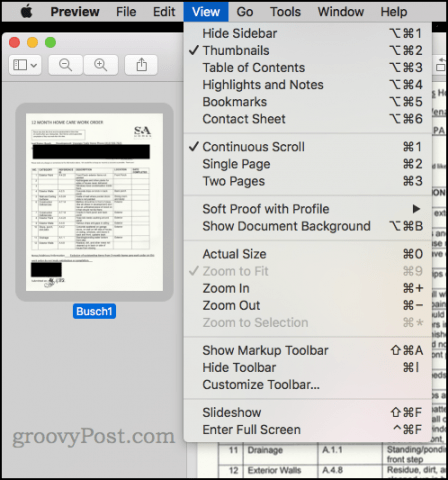
פתח קובץ PDF אחר בחלון תצוגה מקדימה שונה. אם לא נעשה זאת, צפה בסרגל הצד על ידי לחיצה על נוף ואז תמונות ממוזערות. כעת, גררו תמונה ממוזערת של דף ממסמך PDF אחד לסרגל הצד של ה- PDF האחר. אתה יכול גם להחזיק פקודה לבחירת מספר תמונות ממוזערות כדי לגרור ל- PDF האחר.
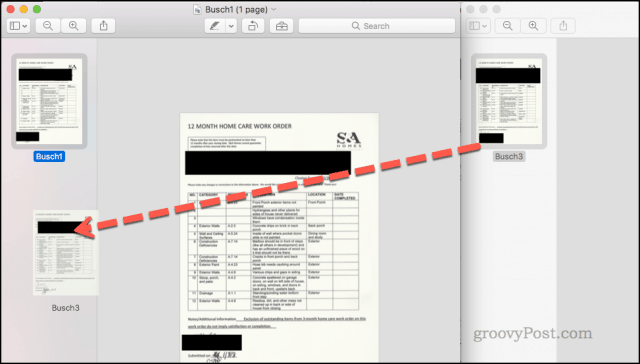
בוצע! כעת יש לך PDF משולב. שמור את ה- PDF החדש שלך כדי שהשינויים יתקעו. לחץ על שם הקובץ בראש החלון כדי לבחור שם חדש ולשמור מיקום.
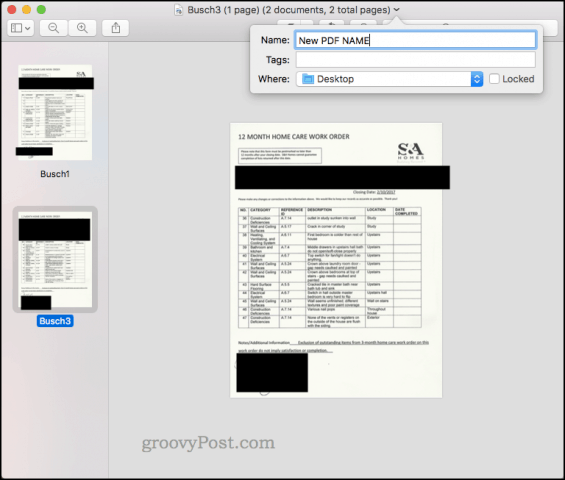
שיטה 2: הכנס עמוד מהקובץ
פתח קובץ PDF בתצוגה מקדימה. לחץ על ערוך לאחר מכן הכנס ואז עמוד מתוך קובץ...
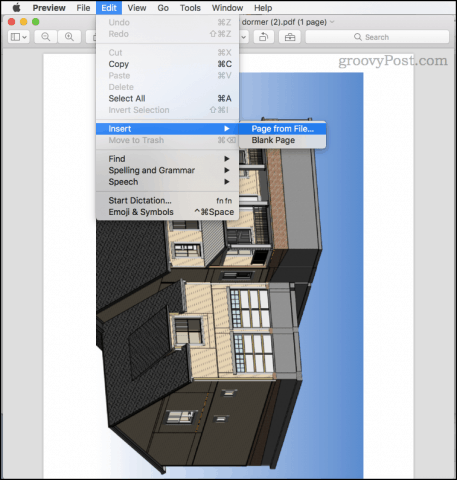
בחר את הקובץ שברצונך להוסיף. אתה יכול לסדר אותם מחדש בסרגל הצד.
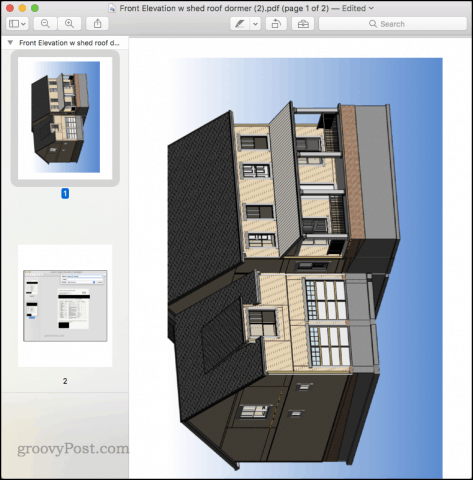
וזה הכל! לחץ על שם הקובץ כדי לשמור את קובץ ה- PDF עם שם ומיקום חדשים.
סיכום
שילוב של קובצי PDF בתצוגה מקדימה זה די שימושי אם אתהאין לך עורך PDF נוסף ואתה רוצה פיתרון בחינם. השתמש בשיטה 2 לשילוב של שני קבצי PDF בשלמותם. אם אתה רוצה רק עמוד אחד מ- PDF או קבוצת משנה של דפים מ- PDF, השתמש בשיטה 1.
למעשה, גם אם ברשותך תוכנית PDF אחרת שתוכל להתמודד עם שילוב קובצי PDF, תצוגה מקדימה היא דרך מהירה וחופשית לבצע את העבודה עבורה. מאוד משימות פשוטות. כל דבר שעבר על 2 או 3 עמודים מתחיל להיות קצת מגושם בתצוגה מקדימה.
במה אתה משתמש לצורך משימות מהיר לעריכת PDF? שתף את הטיפים שלך בתגובות!

![כוונן את פרטיות הפרופיל של Google+ [groovyTip]](/images/groovytip/fine-tune-google-profile-privacy-groovytip.png)







השאר תגובה